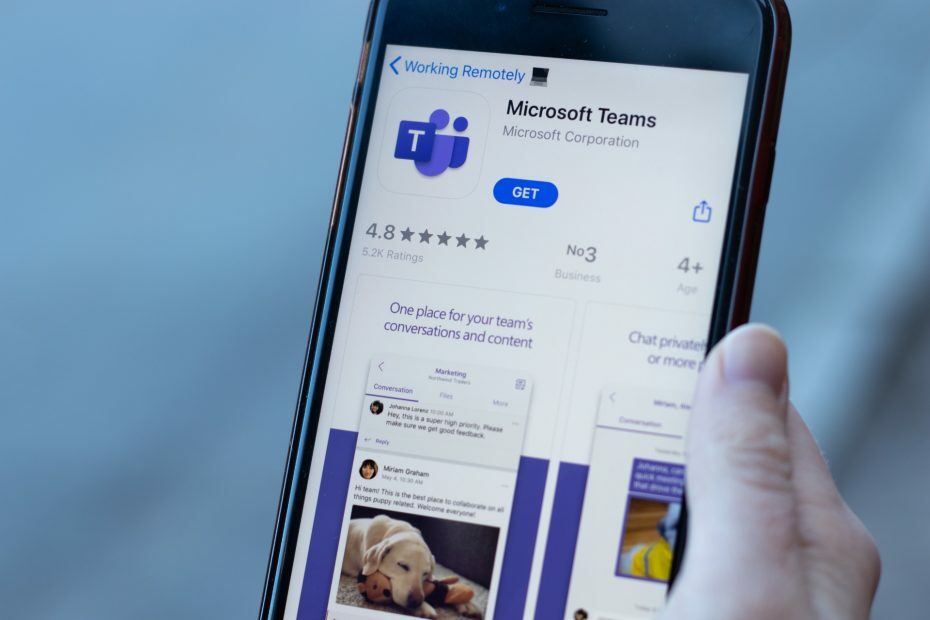- Si estas buscando un plataforma de colaboración confiable, intuitiva y rica en funciones, Microsoft Teams es una plataforma que vale la pena tener en cuenta
- El error de Microsoft Teams 'Algo salió mal' es uno de los problemas de inicio de sesión más frecuentes que afectan a la aplicación
- Siendo capaz de arregla rápidamente los fallos de Microsot Teams reduce el tiempo de inactividad, que es extremadamente importante cuando se trabaja de forma remota
- Visita nuestro Microsoft Teams Hub para obtener guías, consejos y trucos adicionales

Este software mantendrá sus controladores en funcionamiento, lo que lo mantendrá a salvo de errores comunes de la computadora y fallas de hardware. Verifique todos sus controladores ahora en 3 sencillos pasos:
- Descarga DriverFix (archivo de descarga verificado).
- Hacer clic Iniciar escaneo para encontrar todos los controladores problemáticos.
- Hacer clic Actualizar los controladores para conseguir nuevas versiones y evitar averías en el sistema.
- DriverFix ha sido descargado por 0 lectores este mes.
Desde que Microsoft introdujo Microsoft Teams como reemplazo de Skype Enterprise, esta parte de Office365 provocó reacciones en su mayoría positivas. Sin embargo, esta aplicación de lugar de trabajo basada en chat bien diseñada tiene su parte de problemas.
Uno de ellos es fácilmente reconocible y es bastante común. Es decir, los usuarios que intentaron iniciar sesión se encontraron con un mensaje de error que les informaba que algo andaba mal. Por supuesto, no pudieron iniciar sesión.
Al principio, esto parece un desvío menor, pero, de hecho, es un problema bastante complejo. Tenemos dos posibles soluciones para este problema, así que asegúrese de continuar leyendo.
Qué hacer si Microsoft Teams no se carga
- Asegúrese de estar utilizando la dirección de correo electrónico adecuada.
- Ajustar las credenciales
1. Asegúrese de estar utilizando la dirección de correo electrónico adecuada.
En primer lugar, necesitaremos que confirme sus credenciales de inicio de sesión. Asegúrese de utilizar exclusivamente la dirección de correo electrónico relacionada con Microsoft Teams.
Además, intente iniciar sesión varias veces, ya que algunos usuarios persistentes resolvieron el problema de esa manera. Intente reiniciar la aplicación varias veces también.
En caso de que aún tenga el problema en cuestión, asegúrese de continuar con los pasos adicionales.
2. Ajustar las credenciales
Gracias a un usuario experimentado, conseguimos la posible solución para el problema y se refiere a las Credenciales de Windows. Es decir, puede haber un error autoimpuesto oculto dentro de las Credenciales de Windows, el lugar donde Windows almacena todas las contraseñas y credenciales de inicio de sesión.
Por lo tanto, para resolver este problema, deberá eliminar la última entrada de credenciales del equipo que Windows haya almacenado y volver a intentarlo.
A continuación, le indicamos cómo hacerlo:
- En la barra de búsqueda de Windows, escriba Controly abierto Panel de control.
- Desde la vista Categoría, abra Cuentas de usuario.
- Abierto Gerente de Credenciales.

- Seleccione Credenciales de Windows.

- En la sección "Credenciales genéricas", busque msteams_adalsso / adal_context_segments.
- Haga clic derecho y eliminar esta credencial genérica. Tenga en cuenta que necesitará el permiso administrativo para hacerlo.
- Reinicie su PC.
Después de eso, debería poder iniciar sesión en Teams sin ningún problema. Además, puede intentar iniciar sesión en la versión web de la aplicación y evitar la aplicación de escritorio.
Esa no es la solución, pero es una solución alternativa opcional que, al menos, le permitirá utilizar Microsoft Teams.
Alternativamente, puede cambiar a un software de colaboración diferente. Para obtener más información sobre las mejores herramientas de colaboración para Windows 10, puede consultar esta guía en profundidad.
Deberias hacer eso. En caso de que tenga preguntas o sugerencias con respecto al problema en cuestión, asegúrese de informarnos en la sección de comentarios a continuación.
Preguntas frecuentes
Las credenciales de Microsoft Teams se almacenan en Credential Manager. Los usuarios pueden acceder a él a través del Panel de control.
El instalador de Microsoft Teams se encuentra en la siguiente dirección: Carpeta% userprofile% AppDataLocalMicrosoftTeams. El instalador se inicia automáticamente cuando un nuevo usuario inicia sesión en la computadora.
Microsoft Teams está disponible como aplicación independiente para Android e iOS. Para acceder a la lista completa de características, necesita una suscripción paga a Office 365.